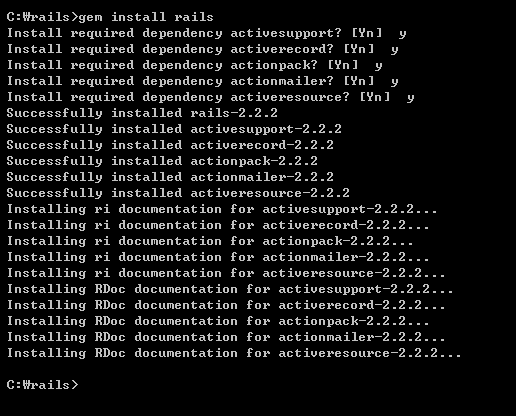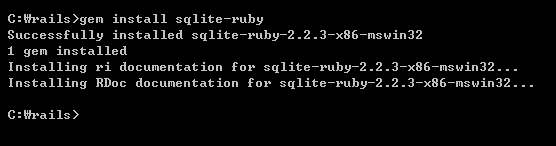2009. 2. 21. 02:02
Ruby on Rails 동영상 강좌 - Short Course (1) 공부하는 것/Ruby On Rails2009. 2. 21. 02:02
우연히 YouTube 사이트를 검색하다가 Ruby on Rails에 대한 동영상 강좌가 올라와 있는 것을 발견하였다. 하루동안 버클리 대학에서, 세미나가 진행 되었던 것들인데, 주제별로 잘 나누어져 있어서, 처음 접하는 사람들이 Ruby on Rails를 이해하고 공부하는데 큰 도움이 될거라 생각된다.
세미나는 "Ruby on Rails Short course"라는 제목으로 열렸는데, 동영상은 영어로 진행되어서 이해하기가 어려울 수 있다. 더군다나, 말하느 속도도 상당히 빨라서, 집중해서 들어야 한다. 하지만, 레일즈의 데모를 보면 쉽게 이해 할 수 있을 것이다. 레일즈가 유명해진 것도 15분 내외의 데모 동영상을 통해서 알려 졌으니 말이다.
아래에 첨부한 동영상들은 오전에 있었던 강의 동영상 들이다.
그리고 강의에 사용되었던 자료들의 링크이다.
Individual slide sets in PDF format:
- 1: Hello World
- 2: Just Enough Ruby
- 3: Basic Rails
- 4: Advanced Active Record
- 5: AJAX and Testing
- 6: Configuration And Deploy
- 7: Extra Material
Ruby on Rails Short Couse:
Ruby on Rails - Part 1: Hello World
Ruby on Rails - Part 2: Just Enough Ruby
Ruby on Rails - Part 3: Basic Rails
'공부하는 것 > Ruby On Rails' 카테고리의 다른 글
| Ruby On Rails ver 1.2 사용법 정리(2) (0) | 2009.02.26 |
|---|---|
| Ruby On Rails ver 1.2 사용법 정리(1) (0) | 2009.02.25 |
| Ruby on Rails 동영상 강좌 - Short Course (2) (0) | 2009.02.21 |
| Ruby On Rails Framework upgrade (0) | 2009.02.18 |
| Ruby On Rails 환경 구성 (0) | 2007.11.13 |